İşinizi ölçeklendirmek ve birlikte daha fazlasını başarmak için hemen yeni Teams'e geçin.


Toplantı seçenekleri sayfasından katılımcı ayarlarını değiştirerek Microsoft Teams toplantılarınıza kimin katılabileceğini ve toplantılarınızda kimin sunum yapabileceğini kontrol edin. Ses ve videoları, bireyler veya tüm katılımcılar için sessize alarak toplantı kesintilerini en aza indirin.
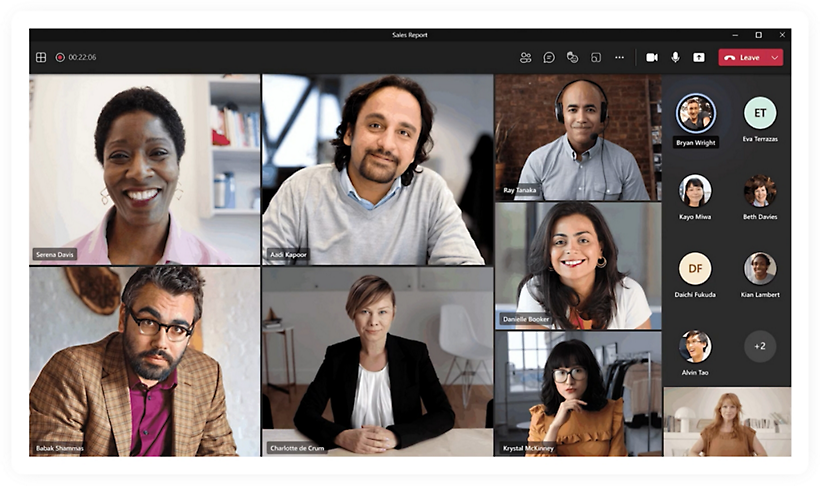
Dinamik görünüm, en uygun görüntüleme deneyimini yaşamanız için toplantı öğelerinizi otomatik olarak düzenler.
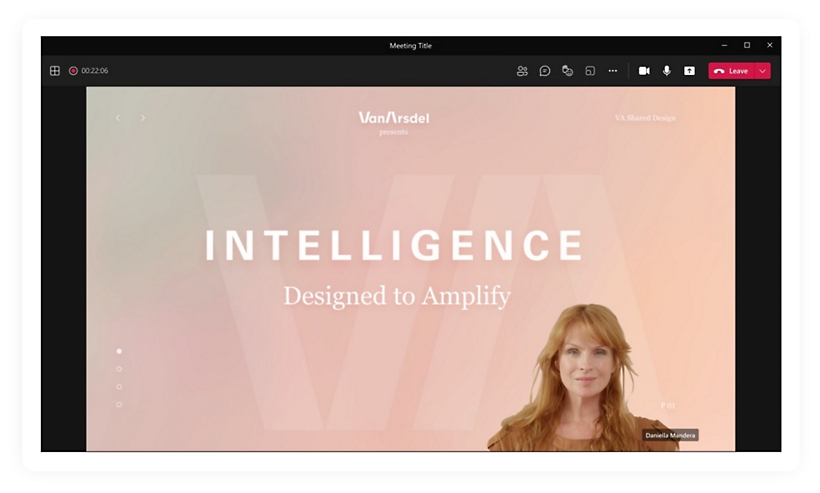
Sunucu moduyla, video yayınınızın ve içeriğinizin izleyicilere nasıl görüneceğini özelleştirin.
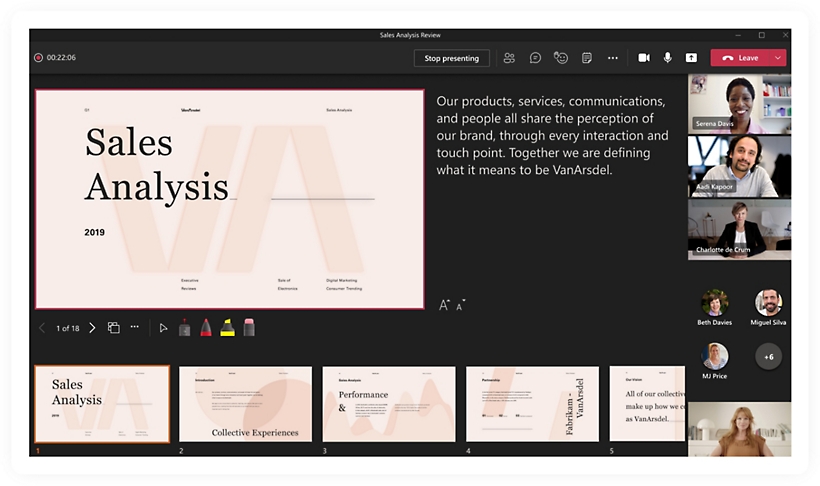
Teams’de PowerPoint Canlı ile izleyicileriniz için daha etkileşimli bir deneyim sunarken kapsayıcı ve ilgi çekici sunumlar yapın.
Microsoft Teams’i hemen kullanmaya başlayın
Sık sorulan sorular
-
Her Microsoft Teams toplantısının, tıpkı toplantı daveti bağlantısı gibi benzersiz bir toplantı kimliği vardır. Toplantı kimliğini kullanarak bir toplantıya katılmak için herhangi bir web veya ürün içi Teams giriş noktasına gidin ve belirtilen yere toplantı kimliğini girin. Bir Teams toplantısına nasıl katılacağınız hakkında daha fazla bilgi edinin.
-
Toplantı kimliğini e-posta davetinde bulabilirsiniz. Bir toplantı daveti almadıysanız, toplantı kimliğini istemek için toplantı sahibiyle iletişime geçin.
Kişisel bir Teams hesabı kullanıyorsanız, toplantılara yalnızca toplantı daveti bağlantısını kullanarak katılabilirsiniz.
-
Toplantı kimliği, toplantıya katılmak isteyen birinin rastgele sayılar yazarak tahmin etmesini engelleyecek kadar uzundur. Ek bilgi için.
-
Teams toplantılarına tüm cihazlardan (Windows, iOS, Android veya Linux) ya da web üzerinden katılabilirsiniz. Teams uygulamasını kullanarak toplantı yapmak için özel donanım gereksinimlerine bakın.
-
Evet. Teams ile kurumunuzun içindeki ve dışındaki kişilerle toplantı düzenleyebilirsiniz. Masaüstü uygulamasını kullanarak veya Web üzerinde Teams ya da Microsoft Outlook'ta bir toplantı planladığınızda, benzersiz toplantı kimliğini veya toplantı bağlantısını herkese gönderebilirsiniz. Toplantı lobisi, kurum dışındaki kişilerle yapılan toplantılarda, davetsiz misafirlere karşı ek bir güvenlik sağlayabilir. Daha fazla bilgi edinin.
-
Başlamanıza yardımcı olması için Teams’de çevrimiçi toplantılar hakkında daha fazla bilgi edinin.

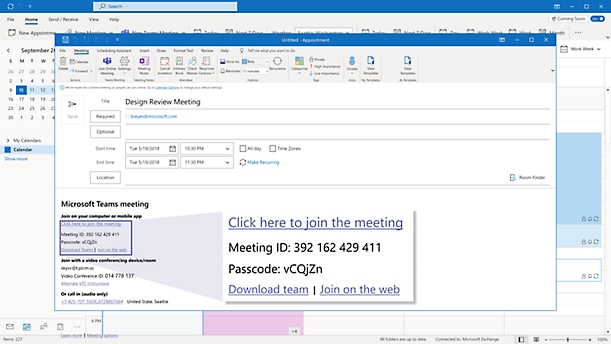
Microsoft Teams’i takip edin